Kopieren
FAQ-ID: 8201207900
Veröffentlicht am: 18 August 2011
Lösung:
Erstellen von Kopien
Legen Sie das Originaldokument zum Kopieren auf die Auflagefläche.In diesem Abschnitt wird beschrieben, wie mit Standardkopie (Standard copy) kopiert wird.
1. Stellen Sie sicher, dass das Gerät eingeschaltet ist.
2. Legen Sie das zu bedruckende Papier ein.
-> [ Einlegen von Papier ]
3. Wählen Sie im Bildschirm HOME die Option  Kopieren (Copy) aus.
Kopieren (Copy) aus.
Der Kopier-Standby-Bildschirm wird angezeigt.
4. Legen Sie das Originaldokument auf die Auflagefläche.
5. Legen Sie die Einstellungen nach Bedarf fest.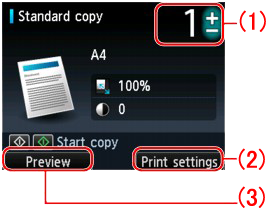
(1) Anzahl der Kopien
Legen Sie den Wert mit der Taste + oder - fest.
(2) Druckeinstellungen (Print settings)
Wenn Sie die rechte Taste Funktion (Function) berühren, wird der Bildschirm für die Druckeinstellungen angezeigt.
Im Bildschirm für die Druckeinstellungen können Sie die Einstellungen für Papierformat, Medientyp, Druckqualität usw. ändern.
-> Siehe [ Optionen festlegen ] auf dieser Webseite.
(3) Vorschau (Preview)
Sie können den Ausdruck im Vorschaufenster ansehen, indem Sie die linke Taste Funktion (Function) berühren.
-> Siehe [ Anzeigen der Vorschau ] auf dieser Webseite.
REFERENCE
Berühren Sie die Taste Stopp (Stop), um die Einstellungen für Vergrößerung, Intensität und Anzahl der Kopien zurückzusetzen.
6. Berühren Sie die Taste Farbe (Color), um Farbkopien zu erstellen, bzw. Schwarz (Black), um Schwarzweiß-Kopien zu erstellen.
Das Gerät startet den Kopiervorgang.
Nehmen Sie nach dem Kopieren das Originaldokument von der Auflagefläche.
IMPORTANT
Warten Sie, bis der Scanvorgang abgeschlossen ist, bevor Sie den Vorlagendeckel öffnen oder das Originaldokument von der Auflagefläche nehmen.
REFERENCE
Zum Abbrechen des Kopiervorgangs berühren Sie die Taste Stopp (Stop).
- Hinzufügen des Kopierauftrags (Kopie reservieren)
Sie können den Kopierauftrag während des Druckens hinzufügen (Kopie reservieren).
Der unten angezeigte Bildschirm wird geöffnet, wenn ein Kopierauftrag hinzugefügt werden kann.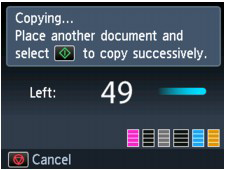
Legen Sie das Originaldokument auf die Auflagefläche, und berühren Sie dieselbe Taste (die Taste Farbe (Color) oder Schwarz (Black)), die Sie auch zuvor berührt haben.
IMPORTANT
Wenn Sie das Originaldokument auf die Auflagefläche legen, bewegen Sie den Vorlagendeckel behutsam.
REFERENCE
- Wenn für Drckqual. (Print qlty) (Druckqualität) die Einstellung Hoch (High) ausgewählt wurde, können Sie den Kopierauftrag nicht hinzufügen.
- Wenn Sie einen Kopierauftrag hinzufügen, können Sie die Anzahl der Kopien oder die Einstellungen (z. B. Seitenformat oder Medientyp) nicht ändern.
- Wenn Sie die Taste Stopp (Stop) berühren, wird der Bildschirm zum Auswählen der Methode für den Kopierabbruch angezeigt. Wählen Sie Alle Reservierungen abbrechen (Cancel all reservations) aus, und berühren Sie die Taste OK, um das Kopieren aller gescannten Daten abzubrechen. Berühren Sie die Taste Stopp (Stop), wählen Sie Letzte Reserv. abbrechen (Cancel the last reservation), und berühren Sie dann die Taste OK, um den letzten Kopierauftrag abzubrechen.
- Wenn Sie ein Dokument mit zu vielen Seiten als Kopierauftrag hinzufügen, wird auf dem LCD möglicherweise Hinzufügen weiterer Kopierauftr. nicht möglich. Warten Sie einen Moment, und wiederholen Sie den Vorgang. (Cannot add more copy jobs. Please wait a while and redo the operation.) angezeigt. Berühren Sie die Taste OK, und warten Sie einen Moment, bevor Sie den Kopiervorgang erneut versuchen.
- Wenn auf dem LCD während des Scanvorgangs Reservieren von Kopierauftrag fehlgeschlagen. Neu anfangen. (Failed to reserve the copy job. Start over from the beginning.) angezeigt wird, berühren Sie die Taste OK und danach die Taste Stopp (Stop), um den Kopiervorgang abzubrechen. Kopieren Sie danach die Dokumente, die noch nicht fertig kopiert wurden.
Anzeigen der Vorschau
Wenn Sie für Erweitert. Kopieren (Advanced copy) die Option Standardkopie (Standard copy) oder Rahmen löschen kop. (Frame erase copy) auswählen und die linke Taste Funktion (Function) im Kopier-Standby-Bildschirm berühren, können Sie ein Bild des Ausdrucks in der Vorschau anzeigen.IMPORTANT
- In folgenden Fällen können Sie die linke Taste Funktion (Function) nicht verwenden, wenn der Kopier-Standby-Bildschirm angezeigt wird.
- Für Zweiseitg (2-sided) wurde Zweiseitg (2-sided) ausgewählt.
- Für Layout wurde 2-auf-1-Kopie (2-on-1 copy) oder 4-auf-1-Kopie (4-on-1 copy) ausgewählt.
Wenn eine der obengenannten Einstellungen ausgewählt wurde, können Sie die Anzeige des Vorschaubildschirms festlegen, nachdem das Scannen des Originaldokuments abgeschlossen wurde.
-> Siehe [ Beidseitiges Kopieren ] auf dieser Webseite.
-> Siehe [ Kopieren von zwei Seiten auf eine Seite ] auf dieser Webseite.
-> Siehe [ Kopieren von vier Seiten auf eine Seite ] auf dieser Webseite.
- Das Originalbild wird gescannt und ist dann als Vorschaubild zu sehen. Der Vorlagendeckel darf daher erst geöffnet werden, wenn die Vorschau angezeigt wird.
- Nach Anzeige der Vorschau und vor Beginn des Kopiervorgangs werden die Originale erneut gescannt. Öffnen Sie daher nicht den Vorlagendeckel bzw. entfernen Sie nicht das Original von der Auflagefläche, während Dokument wird gescannt... (Scanning document...) angezeigt wird.
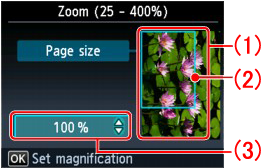
(1) Vorschau des Originals
Das Original, das auf der Auflagefläche aufgelegt ist, wird angezeigt. Wenn das angezeigte Bild verzerrt ist, lesen Sie unter Auflegen von Originalen nach, wie Sie das Original ordnungsgemäß zurücksetzen können. Zeigen Sie anschließend das Original erneut in der Vorschau an.
(2) Seitenformat
Ein Rahmen mit dem ausgewählten Seitenformat wird über dem Bild angezeigt. Das Innere des Rahmens wird gedruckt.
(3) Vergrößerung (Magnification)
Die Vergrößerungseinstellung, die beim Anzeigen der Vorschau festgelegt wurde, wird angezeigt. Wenn Sie eine andere Einstellung als A.Seit.anp. (Fit to page) ausgewählt haben, können Sie die Vergrößerungseinstellung über die Taste 
 ändern.
ändern.
Optionen festlegen
Berühren Sie, wenn der Kopier-Standby-Bildschirm angezeigt wird, die rechte Taste Funktion (Function), um die Kopiereinstellungen wie z. B. das Seitenformat, den Medientyp oder die Druckqualität zu ändern.Ändern Sie mit den Tasten

 bdas Einstellungselement und mit den Tasten
bdas Einstellungselement und mit den Tasten 
 die Einstellung, und bestätigen Sie die Auswahl mit der Taste OK.
die Einstellung, und bestätigen Sie die Auswahl mit der Taste OK.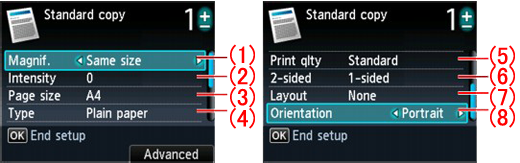
REFERENCE
- Je nach Kopiermenü können einige Einstellungen unter Umständen nicht ausgewählt werden. In diesem Abschnitt werden die Einstellungselemente in Standardkopie (Standard copy) beschrieben.
Das Einstellungselement, das nicht ausgewählt werden kann, wird grau angezeigt.
- Je nach Einstellungselement können einige Einstellungen nicht in Kombination mit der Einstellung eines anderen Einstellungselements oder dem Kopiermenü ausgewählt werden. Wenn die Einstellungen nicht zusammen ausgewählt werden können, wird Fehlerdetails (Error details) auf der LCD-Anzeige angezeigt. Berühren Sie in diesem Fall die linke Taste Funktion (Function), um die Meldung zu bestätigen, und ändern Sie die Einstellung.
- Die Einstellungen für Seitenformat, Medientyp usw. werden auch nach dem Ausschalten des Geräts beibehalten.
- Wenn der Kopiervorgang in einem Kopiermenü startet, das mit der angegebenen Einstellung nicht verfügbar ist, wird auf der LCD-Anzeige die Meldung Die ang. Funktion ist m. d. akt. Einstellungen n. verf. (The specified function is not available with current settings.) angezeigt. Ändern Sie die Einstellung, und folgen Sie den Hinweisen auf dem Bildschirm.
(1) Vergröß. (Magnif.) (Vergrößerung)
Stellen Sie die Methode zur Vergrößerung/Verkleinerung ein.
(2) Intensität (Intensity)
Legen Sie die Intensität fest. Bei Auswahl von Autom. (Auto) wird die Intensität automatisch an die des Originaldokuments auf der Auflagefläche angepasst. Auf dem Kopier-Standby-Bildschirm wird Autom. (Auto) angezeigt.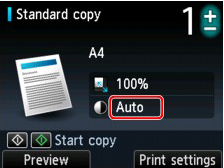
(3) Seitenformat (Page size)
Geben Sie das Seitenformat des eingelegten Papiers an.
(4) Med.typ (Type) (Medientyp)
Geben Sie den Medientyp des eingelegten Papiers an.
(5) Drckqual. (Print qlty) (Druckqualität)
Passen Sie die Druckqualität entsprechend dem Original an.
IMPORTANT
- Wenn Sie Schnell (Fast) zusammen mit Med.typ (Type) Normalpapier (Plain paper) auswählen, und die Qualität entspricht nicht Ihren Erwartungen, wählen Sie unter Drckqual. (Print qlty) Standard oder Hoch (High) aus. Wiederholen Sie dann den Kopiervorgang.
- Wählen Sie unter Drckqual. (Print qlty) Hoch (High), um in Graustufen zu kopieren. Dabei werden Farbtöne nicht nur in Schwarz und Weiß, sondern mithilfe verschiedener Grautöne dargestellt.
(6) Zweiseitg (2-sided)
Legen Sie die Einstellung der zweiseitigen Kopie fest.
Siehe [ Beidseitiges Kopieren ] auf dieser Webseite.
(7) Layout
Wählen Sie das Layout.
-> Siehe [ Kopieren von zwei Seiten auf eine Seite ] auf dieser Webseite.
-> Siehe [ Kopieren von vier Seiten auf eine Seite ] auf dieser Webseite.
(8) Ausrichtung (Orientation)
Wählen Sie die Ausrichtung des Originaldokuments aus.
Verkleinern oder Vergrößern einer Kopie
Sie können optional die Vergrößerung ändern oder Kopieren mit voreingestellter Größenanpassung oder Kopieren mit Anpassung an das Seitenformat auswählen.Der nachfolgend dargestellte LCD wird angezeigt, wenn Sie die rechte Taste Funktion (Function) im Kopier-Standby-Bildschirm berühren. Wählen Sie unter Vergröß. (Magnif.) die Methode zur Vergrößerung/Verkleinerung aus.
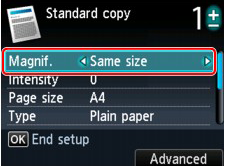
REFERENCE
- Einige Verkleinerungs- bzw. Vergrößerungsmethoden sind je nach Kopiermenü nicht verfügbar.
- An Seite anpassen
Die Bildgröße wird vom Gerät automatisch an das Seitenformat angepasst.
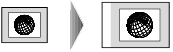
Die Einstellung in Vergröß. (Magnif.): A.Seit.anp. (Fit to page)
REFERENCE
- Wenn Sie A.Seit.anp. (Fit to page) auswählen, wird das Format der Seite je nach Original möglicherweise nicht richtig erkannt. Wählen Sie in diesem Fall eine andere Einstellung als A.Seit.anp. (Fit to page).
- Zoomfaktor
Sie können einen der Zoomfaktoren auswählen, um Kopien zu verkleinern oder zu vergrößern.
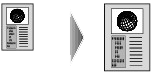
Wählen Sie das passende Verhältnis für das Format des Originals und der Seite.
Die Einstellung in Vergröß. (Magnif.): 70% A4->A5/86% A4->B5/94% A4->LTR/115% B5->A4/141% A5->A4/156% 5x7->LTR/183% 4x6->LTR
REFERENCE
- Die Verfügbarkeit einiger Zoomfaktoren hängt davon ab, in welchem Land oder welcher Region das Gerät erworben wurde.
- Kopierfaktor
Sie können das Kopierverhältnis zum Vergrößern oder Verkleinern von Kopien als Prozentwert festlegen.
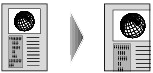
Wenn Sie eine andere Option als A.Seit.anp. (Fit to page) auswählen und die rechte Taste Funktion (Function) berühren, wird der Bildschirm Vergrößerung (Magnification) angezeigt. Verwenden Sie die Taste

 , um die Vergrößerung anzugeben.
, um die Vergrößerung anzugeben.REFERENCE
- 400% MAX. (400% MAX) (maximales Kopierverhältnis) und 25% MIN. (25% MIN) (minimales Kopierverhältnis) stehen zur Auswahl.
- Sollen die Kopien dieselbe Größe wie das Original haben, wählen Sie Gleiches Format (Same size).
Beidseitiges Kopieren
Bei Auswahl von Zweiseitg (2-sided) für Zweiseitg (2-sided) unter Standardkopie (Standard copy) können Sie zwei Originalseiten auf die beiden Seiten eines Blattes Papier kopieren.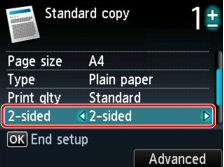
Berühren Sie die rechte Taste Funktion (Function), um die Heftseite auszuwählen.
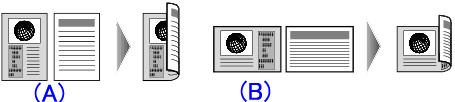
(A) Längsseite heften
(B) Breitseite heften
Nachdem Sie die Heftseite ausgewählt und die Taste OK berührt haben, können Sie das Dokument ggf. in der Vorschau anzeigen. Wenn Sie EIN (ON) auswählen, wird der Vorschaubildschirm angezeigt, sodass Sie die Ausrichtung überprüfen können.
REFERENCE
- Wenn beim Scannen auf der LCD-Anzeige die Meldung Gerätespeicher ist voll. Der Prozess kann nicht fortgesetzt werden. (Device memory is full. Cannot continue process.) angezeigt wird, stellen Sie die Druckqualität auf Standard, und wiederholen Sie den Kopiervorgang. Wenn das Problem hierdurch nicht behoben wird, legen Sie für die Druckqualität Schnell (Fast) fest, und versuchen Sie, den Kopiervorgang erneut auszuführen.
- Die Funktion für zweiseitige Kopien kann in Kombination mit 2-auf-1-Kopie (2-on-1 copy) oder 4-auf-1-Kopie (4-on-1 copy) verwendet werden, wenn Standardkopie (Standard copy) ausgewählt wurde.
-> Siehe [ Kopieren von zwei Seiten auf eine Seite ] auf dieser Webseite.
-> Siehe [ Kopieren von vier Seiten auf eine Seite ] auf dieser Webseite.
- Beim Erstellen einer Schwarzweißkopie kann die Druckintensität der zweiseitigen Kopie von der einer einseitigen Kopie abweichen.
- Beachten Sie bei der Überprüfung der Ausrichtung Folgendes:
Wenn Sie den Vorschaubildschirm anzeigen, wird der nachfolgend dargestellte Bildschirm geöffnet, sodass Sie die Ausrichtung überprüfen können.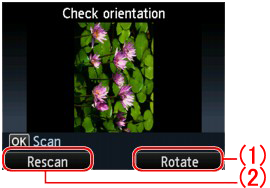
(1) Drehen (Rotate)
Wenn Sie die rechte Taste Funktion (Function) berühren, wird das Originaldokument um 180 Grad gedreht.
(2) Neu scannen (Rescan)
Wenn Sie die linke Taste Funktion (Function) berühren, wird das Originaldokument erneut gescannt.
Berühren Sie die Taste OK, um den Scanvorgang zu starten.
- Nach Abschluss des Scanvorgangs:
Der Bildschirm Dokumenteneinstellung (Document setting) wird nach dem Scannen jedes Originalblatts auf der LCD-Anzeige angezeigt.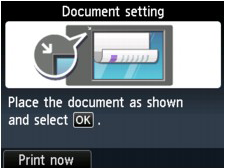
Entfernen Sie das Originalblatt nach dem Scannen von der Auflagefläche, und legen Sie das nächste Blatt auf die Auflagefläche. Berühren Sie dann die Taste OK.
REFERENCE
- Berühren Sie die linke Taste Funktion (Function), wenn Sie den Scanvorgang abgeschlossen haben. Das Gerät startet den Kopiervorgang.
- Sie können den Kopierauftrag während des Druckens hinzufügen.
-> Siehe [ Hinzufügen des Kopierauftrags (Kopie reservieren) ] auf dieser Webseite.
Kopieren von zwei Seiten auf eine Seite
Wenn Sie 2-auf-1-Kopie (2-on-1 copy) für Layout in Standardkopie (Standard copy) auswählen, haben Sie die Möglichkeit, zwei Originalseiten (A) (B) auf ein Blatt Papier (C) zu kopieren, indem Sie jedes Bild verkleinern.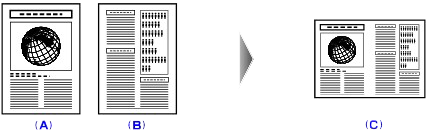
Berühren Sie die rechte Taste Funktion (Function) im Kopier-Standby-Bildschirm, um den Bildschirm mit den Druckeinstellungen anzuzeigen. Wählen Sie dann 2-auf-1-Kopie (2-on-1 copy) unter Layout aus.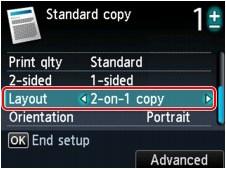
Berühren Sie die rechte Taste Funktion (Function), um das erweiterte Layout festzulegen. Diese Funktion kann ebenfalls mit der Einstellung Ausrichtung (Orientation) verwendet werden.
- Wenn unter Ausrichtung (Orientation) die Option Hochfor. (Portrait) ausgewählt ist
2-auf-1-Kopie-Layout (2-on-1 copy layout): Links nach rechts (Left to right)
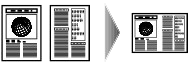
2-auf-1-Kopie-Layout (2-on-1 copy layout): Rechts nach links (Right to left)
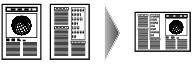
- Wenn unter Ausrichtung (Orientation) die Option Querfor. (Landscp.) ausgewählt ist
2-auf-1-Kopie-Layout (2-on-1 copy layout): Von oben nach unten (Top to bottom)
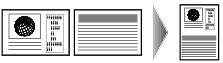
2-auf-1-Kopie-Layout (2-on-1 copy layout): Von unten nach oben (Bottom to top)
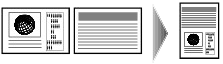
Nachdem Sie das Layout ausgewählt und die Taste OK berührt haben, können Sie das Dokument ggf. in der Vorschau anzeigen. Wenn Sie EIN (ON) auswählen, wird der Vorschaubildschirm angezeigt, sodass Sie die Ausrichtung überprüfen können.
REFERENCE
- Wenn beim Scannen auf der LCD-Anzeige die Meldung Gerätespeicher ist voll. Der Prozess kann nicht fortgesetzt werden. (Device memory is full. Cannot continue process.) angezeigt wird, stellen Sie die Druckqualität auf Standard, und wiederholen Sie den Kopiervorgang. Wenn das Problem hierdurch nicht behoben wird, legen Sie für die Druckqualität Schnell (Fast) fest, und versuchen Sie, den Kopiervorgang erneut auszuführen.
- Diese Funktion kann zusammen mit zweiseitigen Kopien verwendet werden.
Wenn Sie diese Funktion in Kombination verwenden, können Sie vier Originalseiten auf ein Blatt Papier kopieren. In diesem Fall werden zwei Originale auf eine Seite des Papiers kopiert.
Wenn Sie diese Funktion in Kombination verwenden, wählen Sie die Einstellung für zweiseitige Kopien unter Zweiseitg (2-sided) und die Heftseite des Druckpapiers auf dem Bildschirm mit den Druckeinstellungen aus.
Weitere Informationen zur Funktion für zweiseitige Kopien finden Sie unter:
-> Siehe [ Copying onto Both Sides of the Paper ] auf dieser Webseite.
- Beachten Sie bei der Überprüfung der Ausrichtung Folgendes:
Wenn Sie den Vorschaubildschirm anzeigen, wird der nachfolgend dargestellte Bildschirm geöffnet, sodass Sie die Ausrichtung überprüfen können.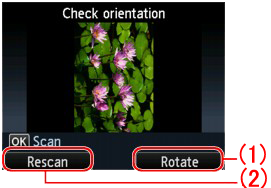
(1) Drehen (Rotate)
Wenn Sie die rechte Taste Funktion (Function) berühren, wird das Originaldokument um 180 Grad gedreht.
(2) Neu scannen (Rescan)
Wenn Sie die linke Taste Funktion (Function) berühren, wird das Originaldokument erneut gescannt.
Berühren Sie die Taste OK, um den Scanvorgang zu starten.
- Nach Abschluss des Scanvorgangs:
Der Bildschirm Dokumenteneinstellung (Document setting) wird nach dem Scannen des ersten Originalblatts auf der LCD-Anzeige angezeigt.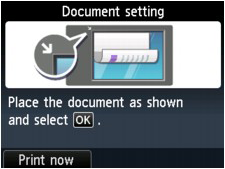
Nehmen Sie das erste Blatt des Originals von der Auflagefläche, und legen Sie das zweite Blatt auf die Auflagefläche. Berühren Sie dann die Taste OK.
Das Gerät beginnt mit dem Scannen und Kopieren des zweiten Originalblatts.
REFERENCE
- Berühren Sie die linke Taste Funktion (Function), wenn Sie den Scanvorgang abgeschlossen haben. Das Gerät startet den Kopiervorgang.
- Sie können den Kopierauftrag während des Druckens hinzufügen.
-> Siehe [ Hinzufügen des Kopierauftrags (Kopie reservieren) ] auf dieser Webseite.
- Wenn Sie diese Funktion in Kombination mit zweiseitigen Kopien verwenden, wird nach dem Scannen des zweiten Originalblatts der Bildschirm Dokumenteneinstellung (Document setting) angezeigt. Folgen Sie den Bildschirmanweisungen, um das dritte und vierte Originalblatt zu scannen.
Kopieren von vier Seiten auf eine Seite
Wenn Sie 4-auf-1-Kopie (4-on-1 copy) für Layout in Standardkopie (Standard copy) auswählen, haben Sie die Möglichkeit, vier Originalseiten auf ein Blatt Papier zu kopieren, indem Sie jedes Bild verkleinern. Es stehen vier verschiedene Layouts zur Verfügung.Berühren Sie die rechte Taste Funktion (Function) im Kopier-Standby-Bildschirm, um den Bildschirm mit den Druckeinstellungen anzuzeigen. Wählen Sie dann 4-auf-1-Kopie (4-on-1 copy) unter Layout aus.
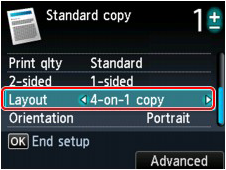
Berühren Sie die rechte Taste Funktion (Function), um das erweiterte Layout festzulegen.
- Wenn Oben links nach rechts (Upper-left to right) ausgewählt ist
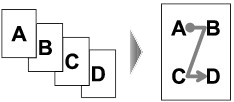
- Wenn Oben rechts nach links (Upper-right to left) ausgewählt ist
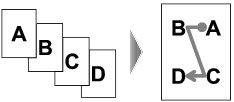
- Wenn Oben links nach unten (Upper-left to bottom) ausgewählt ist
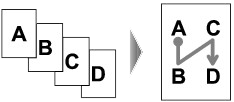
- Wenn Oben rechts n. unten (Upper-right to bottom) ausgewählt ist
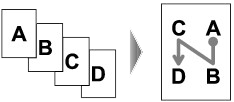
Nachdem Sie das Layout ausgewählt haben, berühren Sie die Taste OK. Sie können das Dokument ggf. in der Vorschau anzeigen. Wenn Sie EIN (ON) auswählen, wird der Vorschaubildschirm angezeigt, sodass Sie die Ausrichtung überprüfen können.
REFERENCE
- Wenn beim Scannen auf der LCD-Anzeige die Meldung Gerätespeicher ist voll. Der Prozess kann nicht fortgesetzt werden. (Device memory is full. Cannot continue process.) angezeigt wird, stellen Sie die Druckqualität auf Standard, und wiederholen Sie den Kopiervorgang. Wenn das Problem hierdurch nicht behoben wird, legen Sie für die Druckqualität Schnell (Fast) fest, und versuchen Sie, den Kopiervorgang erneut auszuführen.
- Diese Funktion kann zusammen mit zweiseitigen Kopien verwendet werden.
Wenn Sie diese Funktion in Kombination verwenden, können Sie acht Originalseiten auf ein Blatt Papier kopieren. In diesem Fall werden vier Originale auf eine Seite des Papiers kopiert.
Wenn Sie diese Funktion in Kombination verwenden, wählen Sie die Einstellung für zweiseitige Kopien unter Zweiseitg (2-sided) und die Heftseite des Druckpapiers auf dem Bildschirm mit den Druckeinstellungen aus.
Weitere Informationen zur Funktion für zweiseitige Kopien finden Sie unter:
-> Siehe [ Beidseitiges Kopieren] auf dieser Webseite.
- Beachten Sie bei der Überprüfung der Ausrichtung Folgendes:
Wenn Sie den Vorschaubildschirm anzeigen, wird der nachfolgend dargestellte Bildschirm geöffnet, sodass Sie die Ausrichtung überprüfen können.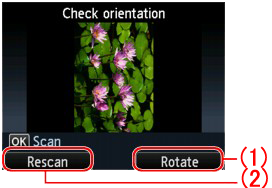
(1) Drehen (Rotate)
Wenn Sie die rechte Taste Funktion (Function) berühren, wird das Originaldokument um 180 Grad gedreht.
(2) Neu scannen (Rescan)
Wenn Sie die linke Taste Funktion (Function) berühren, wird das Originaldokument erneut gescannt.
Berühren Sie die Taste OK, um den Scanvorgang zu starten.
- Nach Abschluss des Scanvorgangs:
Der Bildschirm Dokumenteneinstellung (Document setting) wird nach dem Scannen jedes Originalblatts auf der LCD-Anzeige angezeigt.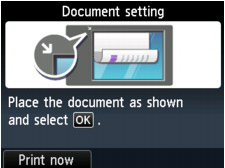
Entfernen Sie das Originalblatt nach dem Scannen von der Auflagefläche, und legen Sie das nächste Blatt auf die Auflagefläche. Berühren Sie dann die Taste OK.
Nach dem Scannen des vierten Originalblatts beginnt das Gerät mit dem Kopieren.
REFERENCE
- Berühren Sie die linke Taste Funktion (Function), wenn Sie den Scanvorgang abgeschlossen haben. Das Gerät startet den Kopiervorgang.
- Sie können den Kopierauftrag während des Druckens hinzufügen.
-> Siehe [ Hinzufügen des Kopierauftrags (Kopie reservieren) ] auf dieser Webseite.
- Wenn Sie diese Funktion in Kombination mit zweiseitigen Kopien verwenden, wird nach dem Scannen des vierten Originalblatts der Bildschirm Dokumenteneinstellung (Document setting) angezeigt. Folgen Sie den Bildschirmanweisungen, um die restlichen Originale zu scannen.
Kopieren dicker Originale wie Bücher
Beim Kopieren eines dicken Originals, wie z. B. eines Buchs, können Sie vermeiden, dass die schwarzen Ränder um das Bild herum und Bundstegschatten ebenfalls gedruckt werden. Dadurch kann ein unnötiger Tintenverbrauch vermieden werden.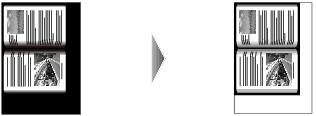
1. Stellen Sie sicher, dass das Gerät eingeschaltet ist.
2. Legen Sie das zu bedruckende Papier ein.
-> [ Einlegen von Papier ]
3. Wählen Sie  Erweitert. Kopieren (Advanced copy) im Bildschirm HOME aus.
Erweitert. Kopieren (Advanced copy) im Bildschirm HOME aus.
4. Wählen Sie  Rahmen löschen kop. (Frame erase copy) aus, und berühren Sie die Taste OK.
Rahmen löschen kop. (Frame erase copy) aus, und berühren Sie die Taste OK.
5. Legen Sie das Originaldokument auf die Auflagefläche.
6. Legen Sie mit der Taste + oder - die Anzahl der Kopien fest.
Ändern Sie die Druckeinstellungen nach Bedarf.
-> Siehe [ Optionen festlegen ] auf dieser Webseite.
REFERENCE
- Wenn Sie die linke Taste Funktion (Function) im Kopier-Standby-Bildschirm berühren, können Sie ein Bild des Ausdrucks in der Vorschau anzeigen.
-> Siehe [ Displaying the Preview Screen ] auf dieser Webseite.
7. Berühren Sie die Taste Farbe (Color), um Farbkopien zu erstellen, bzw. Schwarz (Black), um Schwarzweiß-Kopien zu erstellen.
Das Gerät startet den Kopiervorgang.
REFERENCE
- Schließen Sie den Vorlagendeckel.
- Unter Umständen wird um das Bild herum ein schmaler schwarzer Rand angezeigt. Durch diese Funktion werden die dunklen Ränder entfernt. Wenn das gescannte Buch zu dünn ist oder wenn das Gerät in der Nähe eines Fensters oder an einem hellen Standort aufgestellt wird, kann unter Umständen ein leichter schwarzer Rahmen verbleiben. Wenn die Vorlage dunkel ist, kann es außerdem vorkommen, dass das Gerät die Dokumentfarbe nicht vom Schatten unterscheiden kann und die Kopie etwas abgeschnitten oder mit einem Schatten versehen wird.
Kopieren ohne Ränder
Sie haben die Möglichkeit, Bilder so auf Fotopapier zu kopieren, dass sie die gesamte Seite ohne Rand ausfüllen.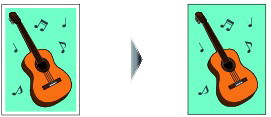
1. Stellen Sie sicher, dass das Gerät eingeschaltet ist.
2. Legen Sie das Papier in das hintere Fach ein.
-> [ Einlegen von Papier ]
3. Wählen Sie  Erweitert. Kopieren (Advanced copy) im Bildschirm HOME aus.
Erweitert. Kopieren (Advanced copy) im Bildschirm HOME aus.
4. Wählen Sie  Randlose Kopie (Borderless copy) aus, und berühren Sie die Taste OK.
Randlose Kopie (Borderless copy) aus, und berühren Sie die Taste OK.
5. Legen Sie das Originaldokument auf die Auflagefläche.
6. Legen Sie mit der Taste + oder - die Anzahl der Kopien fest.
Ändern Sie die Druckeinstellungen nach Bedarf.
-> Siehe [ nen festlegen ] auf dieser Webseite.
7. Berühren Sie die Taste Farbe (Color), um Farbkopien zu erstellen, bzw. Schwarz (Black), um Schwarzweiß-Kopien zu erstellen.
Das Gerät startet den Kopiervorgang.
REFERENCE
- An den Kanten können Teile abgeschnitten werden, da das kopierte Bild zum Ausfüllen der gesamten Seite vergrößert wird. Sie können festlegen, wie viel vom Rand der Vorlage abgeschnitten wird. Der Schnittbereich ist jedoch bei Auswahl einer großen Menge größer.
- Weitere Informationen zu Papierformaten und Medientypen, die für randlose Kopien geeignet sind, finden Sie unter:
-> [ Druckbereich ]
Nachdrucken von Fotos von Filmen
Sie können Filme scannen und drucken.
1. Stellen Sie sicher, dass das Gerät eingeschaltet ist.
2. Legen Sie das Fotopapier in das hintere Fach ein.
-> [ Einlegen von Papier ]
3. Wählen Sie  Fotokopie (Photo copy) im Bildschirm HOME aus.
Fotokopie (Photo copy) im Bildschirm HOME aus.
4. Wählen Sie  Kopie von Film (Copy from film) aus, und berühren Sie die Taste OK.
Kopie von Film (Copy from film) aus, und berühren Sie die Taste OK.
5. Wählen Sie mit der Taste 
 den Filmtyp aus, und berühren Sie die Taste OK.
den Filmtyp aus, und berühren Sie die Taste OK.
6. Legen Sie den Film gemäß den Anweisungen am Bildschirm auf die Auflagefläche, und berühren Sie die Taste OK.
REFERENCE
Den Vorgang zum Auflegen von Filmen können Sie mit der linken Taste Funktion (Function) bei Anzeige der entsprechenden Anweisungen bestätigen.
Wenn der Scanvorgang abgeschlossen ist, wird der Bildschirm zur Fotoauswahl angezeigt.
7. Legen Sie die Einstellungen nach Bedarf fest.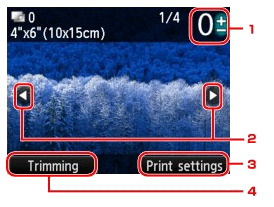
(1) Anzahl der Kopien
Legen Sie den Wert mit der Taste + oder - fest.
REFERENCE
Wenn Sie die Anzahl der Kopien für die einzelnen Fotos festlegen, verwenden Sie die Taste

 , um das zu druckende Foto anzuzeigen, und dann die Taste + oder -, um die Anzahl der Kopien festzulegen, sobald das gewünschte Foto angezeigt wird.
, um das zu druckende Foto anzuzeigen, und dann die Taste + oder -, um die Anzahl der Kopien festzulegen, sobald das gewünschte Foto angezeigt wird.
(2) Auswählen eines Fotos
Wählen Sie das zu druckende Foto mit der Taste 
 aus.
aus.
REFERENCE
Wenn auf dem gescannten Film
 angezeigt wird, wurde der Film möglicherweise nicht ordnungsgemäß eingescannt. Legen Sie den Film ordnungsgemäß auf die Auflagefläche auf, und scannen Sie den Film erneut.
angezeigt wird, wurde der Film möglicherweise nicht ordnungsgemäß eingescannt. Legen Sie den Film ordnungsgemäß auf die Auflagefläche auf, und scannen Sie den Film erneut.
(3) Druckeinstellungen (Print settings)
Wenn Sie die rechte Taste Funktion (Function) berühren, wird der Bildschirm zum Bestätigen der Druckeinstellungen angezeigt.
Verwenden Sie zum Ändern des Einstellungselements die Taste 
 und zum Ändern der Einstellung auf dem LCD die Taste
und zum Ändern der Einstellung auf dem LCD die Taste 
 .
.
REFERENCE
Je nach Einstellungselement können einige Einstellungen nicht in Kombination mit der Einstellung eines anderen Einstellungselements ausgewählt werden. Wenn die Einstellungen nicht zusammen ausgewählt werden können, wird Fehlerdetails (Error details) auf der LCD-Anzeige angezeigt. Berühren Sie in diesem Fall die linke Taste Funktion (Function), um die Meldung zu bestätigen, und ändern Sie die Einstellung.
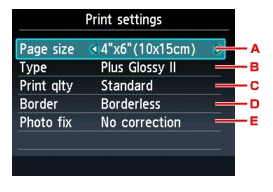
A Seitenformat (Page size)
Geben Sie das Seitenformat des eingelegten Papiers an.
B Med.typ (Type) (Medientyp)
Geben Sie den Medientyp des eingelegten Papiers an.
C Drckqual. (Print qlty) (Druckqualität)
Wählen Sie die Druckqualität entsprechend dem Original aus.
D Rand (Border) (Druck mit und ohne Rand)
Wählen Sie Druck mit Rand oder randlosen Druck aus.
E Fo.korr. (Photo fix)
Wählen Sie, ob das gescannte Bild automatisch vom Gerät korrigiert werden soll.
Wählen Sie Keine Korrektur (No correction), Autom. Fotokorr. (Auto photo fix) oder Kor. verbl. Farb. (Fade restoration).
REFERENCE
- Bei Auswahl von Keine Korrektur (No correction) wird das gescannte Bild ohne Korrektur gedruckt.
- Bei Auswahl von Autom. Fotokorr. (Auto photo fix) wird das gescannte Bild automatisch vom Gerät korrigiert.
- Bei Auswahl von Kor. verbl. Farb. (Fade restoration) wird das gescannte Bild, dessen Farben im Laufe der Zeit verblasst sind, vom Gerät korrigiert.
(4)Zuschneiden (Trimming)
Der Bildschirm Zuschneiden (Trimming) wird angezeigt, wenn Sie die linke Taste Funktion (Function) berühren.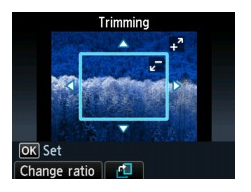
Verwenden Sie die folgenden Tasten zum Zuschneiden.
 ,
,  ,
,  und
und  buttons:
buttons:
Positioniert den Zuschneiderahmen.
Taste + oder - oder Scrollrad (Scroll Wheel):
Legt die Größe des Zuschneiderahmens fest.
Linke Taste Funktion (Function):
Ändert das Seitenverhältnis des Schnittrahmens.
Mittlere Taste Funktion (Function):
Dreht den Schnittrahmen. Berühren Sie diese Taste, um den Schnittrahmen zwischen der Hochformat- und Querformatausrichtung umzuschalten.
Rechte Taste Funktion (Function):
Bricht den Zuschneidevorgang ab, wenn Abbrechen (Cancel) auf dem Bildschirm Zuschneiden (Trimming) angezeigt wird.
Taste OK
Schließt die Auswahl des Zuschneidebereichs ab.
8. Berühren Sie zum Drucken in Farbe die Taste Farbe (Color) bzw. zum Drucken in Schwarzweiß die Taste Schwarz (Black).
Der Druckvorgang wird gestartet.
REFERENCE
Falls der Film nicht ordnungsgemäß gescannt wurde, wird der Bestätigungsbildschirm mit der Frage angezeigt, ob der Druckvorgang fortgesetzt werden soll. Bei Auswahl von Ja (Yes) wird der Druckvorgang auf dem Gerät gestartet. Wenn Sie den Film erneut scannen möchten, wählen Sie Nein (No) aus und scannen den Film erneut.
Kopieren von Fotos
Sie können gedruckte Fotos scannen und alle gleichzeitig kopieren.
1. Stellen Sie sicher, dass das Gerät eingeschaltet ist.
2. Legen Sie das Fotopapier in das hintere Fach ein.
-> [ Einlegen von Papier ]
3. Wählen Sie  Fotokopie (Photo copy) im Bildschirm HOME aus.
Fotokopie (Photo copy) im Bildschirm HOME aus.
4. Wählen Sie  Kopie vom gedr. Foto (Copy from printed photo) aus, und berühren Sie die Taste OK.
Kopie vom gedr. Foto (Copy from printed photo) aus, und berühren Sie die Taste OK.
5. Befolgen Sie die Anweisungen auf dem Bildschirm, und berühren Sie dann die Taste OK.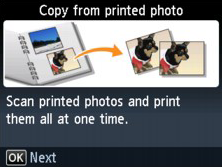
6. Legen Sie das gedruckte Foto gemäß den Anweisungen am Bildschirm auf die Auflagefläche, und berühren Sie die Taste OK.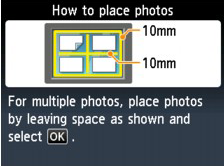
Wenn der Scanvorgang abgeschlossen ist, wird der Bildschirm zur Bestätigung der Druckeinstellungen angezeigt.
7. Legen Sie die Einstellungen nach Bedarf fest.
Ändern Sie mit den Tasten 
 das Einstellungselement und mit den Tasten
das Einstellungselement und mit den Tasten 
 Einstellung, und bestätigen Sie die Auswahl mit der Taste OK.
Einstellung, und bestätigen Sie die Auswahl mit der Taste OK.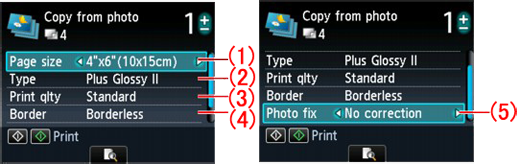
REFERENCE
- Je nach Einstellungselement können einige Einstellungen nicht in Kombination mit der Einstellung eines anderen Einstellungselements ausgewählt werden. Wenn die Einstellungen nicht zusammen ausgewählt werden können, wird Fehlerdetails (Error details) auf der LCD-Anzeige angezeigt. Berühren Sie in diesem Fall die linke Taste Funktion (Function), um die Meldung zu bestätigen, und ändern Sie die Einstellung.
(1) Seitenformat (Page size)
Geben Sie das Seitenformat des eingelegten Papiers an.
(2) Med.typ (Type) (Medientyp)
Geben Sie den Medientyp des eingelegten Papiers an.
(3) Drckqual. (Print qlty) (Druckqualität)
Wählen Sie die Druckqualität entsprechend dem Original aus.
(4) Rand (Border) (Druck mit und ohne Rand)
Wählen Sie Druck mit Rand oder randlosen Druck aus.
(5) Fo.korr. (Photo fix)
Wählen Sie, ob das gescannte Bild automatisch vom Gerät korrigiert werden soll.
Wählen Sie Keine Korrektur (No correction), Autom. Fotokorr. (Auto photo fix) oder Kor. verbl. Farb. (Fade restoration).
REFERENCE
- Bei Auswahl von Keine Korrektur (No correction) wird das gescannte Bild ohne Korrektur gedruckt.
- Bei Auswahl von Autom. Fotokorr. (Auto photo fix) wird das gescannte Bild automatisch vom Gerät korrigiert.
- Bei Auswahl von Kor. verbl. Farb. (Fade restoration) wird das gescannte Bild, dessen Farben im Laufe der Zeit verblasst sind, vom Gerät korrigiert.
8. Legen Sie mit der Taste + oder - die Anzahl der Kopien fest.
REFERENCE
- Sie können den Ausdruck im Vorschaufenster ansehen, wenn Sie die mittlere Taste Funktion (Function) berühren. Auf dem Vorschaubildschirm können Sie das gescannte Foto mit den Tasten

 ändern.
ändern.
Wenn auf dem Foto
 angezeigt wird, wurde das gedruckte Foto möglicherweise nicht ordnungsgemäß gescannt. Legen Sie das Foto ordnungsgemäß auf die Auflagefläche auf, und scannen Sie das Foto erneut.
angezeigt wird, wurde das gedruckte Foto möglicherweise nicht ordnungsgemäß gescannt. Legen Sie das Foto ordnungsgemäß auf die Auflagefläche auf, und scannen Sie das Foto erneut.
9. Berühren Sie zum Drucken in Farbe die Taste Farbe (Color) bzw. zum Drucken in Schwarzweiß die Taste Schwarz (Black).
Der Druckvorgang wird gestartet.
REFERENCE
- Falls das gedruckte Foto nicht ordnungsgemäß gescannt wurde, wird der Bestätigungsbildschirm mit der Frage angezeigt, ob der Druckvorgang fortgesetzt werden soll. Bei Auswahl von Ja (Yes) wird der Druckvorgang auf dem Gerät gestartet. Wenn Sie das Foto erneut scannen möchten, wählen Sie Nein (No), und scannen Sie das Foto erneut.
Zutreffende Modelle
- PIXMA MG8240
- PIXMA MG8250